
- •10. Знайомство з системою управління базами даних (субд) microsoft access
- •10.1. Загальна характеристика субд Microsoft Access
- •10.2. Завантаження субд Microsoft Access
- •10.3. Головне меню субд Microsoft Access
- •„Правка” – редагування файлів;
- •10.3.4. Меню „Вставка”
- •10.3.5. Меню „Сервіс”
- •10.4. Завершення роботи з субд Microsoft Access
- •10.5. Створення бази даних
- •10.5.1. Створення порожньої бази даних
- •10.5.3. Створення таблиць баз даних
- •– Гіперпосилання – поле з максимальною довжиною до 64 000 символів, у якому вказують шлях до файла чи адресу url. Клацання на цьому полі дає змогу перейти на відповідний об’єкт чи сторінку Web;
- •10.6.1. Зміна імені і типу поля
- •10.6.2. Зміна послідовності полів
- •1 0.6.3. Вилучення полів із таблиці
- •10.6.4. Додавання нового поля
- •10.8. Зміна порядку розміщення полів
- •10.9. Способи редагування
- •10.10. Зміна ширини поля
- •10.11. Зміна висоти запису (рядка)
- •1 0.12. Відображення сітки
- •10.13. Зміна шрифту відображення
- •10.14. Приховування і відображення стовпців
- •1 0.15. Закріплення стовпців
10.5. Створення бази даних
Бази даних (БД) в Access – єдиний великий об'єкт, який поєднує основні складові – таблиці, звіти, запити, форми та дозволяє їх зберігати в єдиному дисковому форматі.
Microsoft Access підтримує два способи створення баз:
. створюється порожня база, а потім додаються таблиці, форми, звіти та інші об’єкти;
. обирається одна із стандартних баз Microsoft Access, об’єкти якої створюються за допомогою спеціального „Майстра”.
Перший спосіб є більш зручним та гнучким, але трудомістким, оскільки тут кожний об’єкт бази визначається окремо і вручну. Другий спосіб прискорює процедуру створення бази даних і часто саме йому віддають перевагу. Однак, користувач у будь-який час може змінити і розширити її вручну.
10.5.1. Створення порожньої бази даних
Створення порожньої бази даних розпочинається з команди „Файл” „Створити базу даних”, яка викликає на екран діалогове вікно „Створення” з двома вкладками: „Загальні” та „База даних” (рис. 10.12)
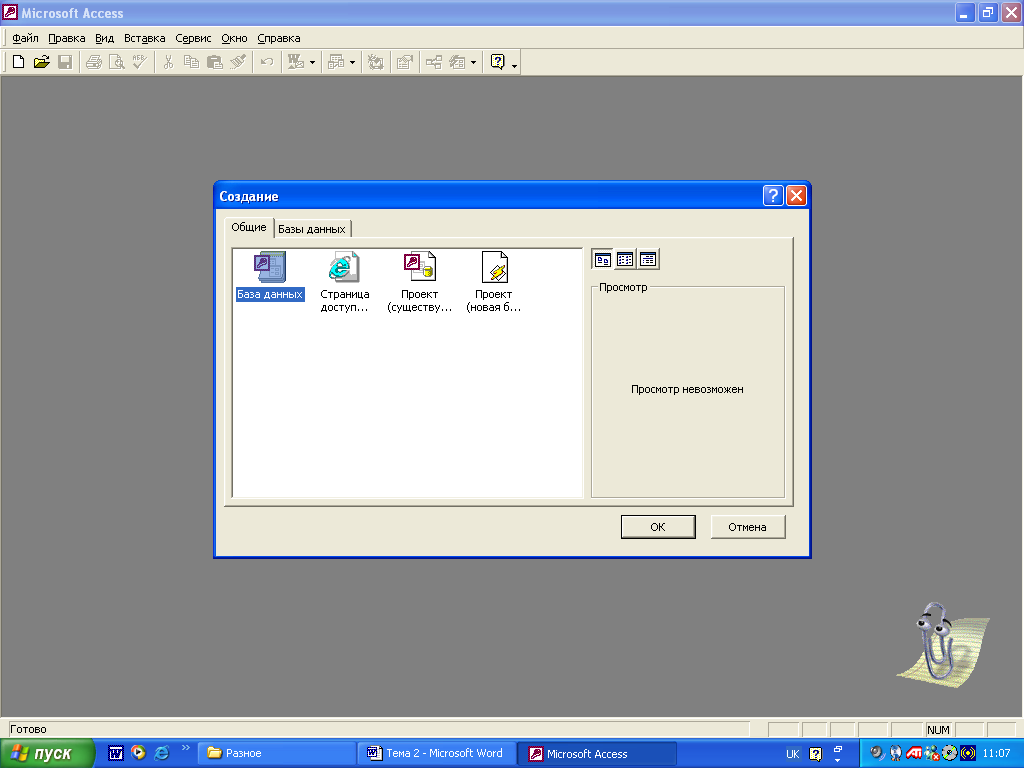
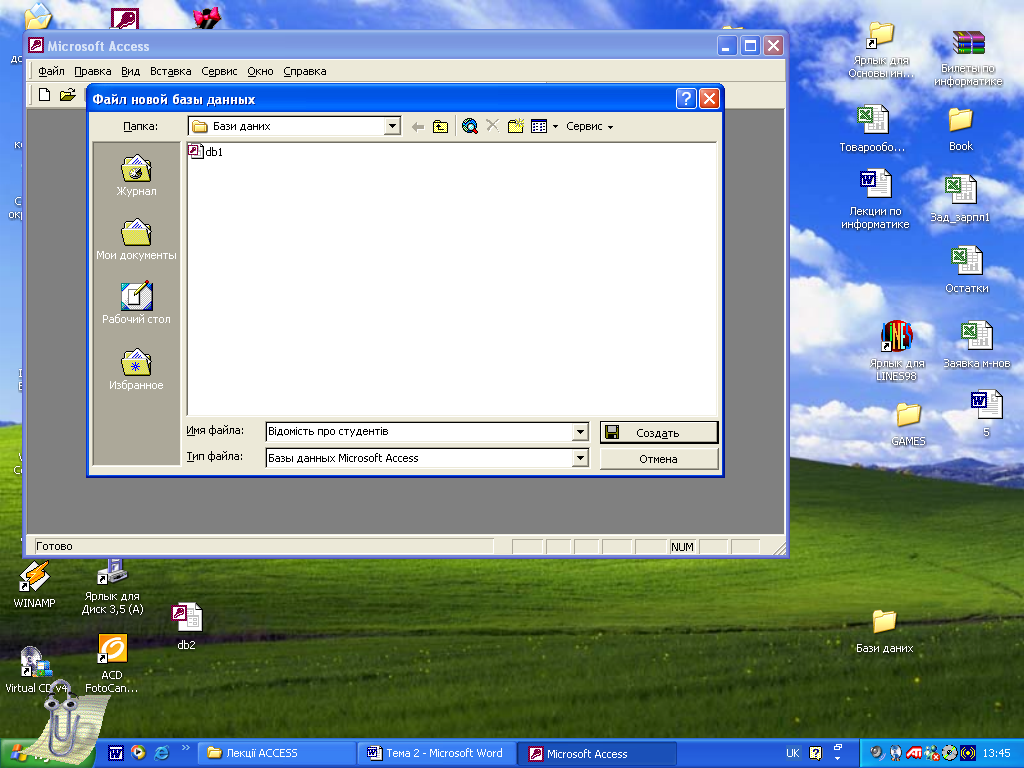
Рис. 10.12. Діалогове вікно створення Рис 10.13. Вікно порожньої бази даних
порожньої бази даних із вкладкою „Загальні” „Файл нової бази даних”
Вкладка „Загальні” забезпечує створення нової порожньої бази даних, у вкладці „Бази даних” вибирають бажаний зразок бази, а потім створюють її за допомогою Майстра.
Після вибору вкладки „Загальні” у вікні з’являються такі значки: „База даних” – для створення нової бази даних; „Сторінка доступу до даних” – для створення Web-сторінок спеціального типу, що забезпечують перегляд і роботу з базами даних у комп’ютерних мережах; „Проект (існуюча база даних)” і „Проект (нова база даних)” – дають змогу створити проект-додаток користувача, який працює з базою даних, розташованою на SQL-сервері.
Командою „ОК” при виділеному значку „База даних” активізується діалогове вікно „Файл нової бази даних” (рис.10.13.) за допомогою якого вибирають папку для розміщення бази даних і задають її ім’я.
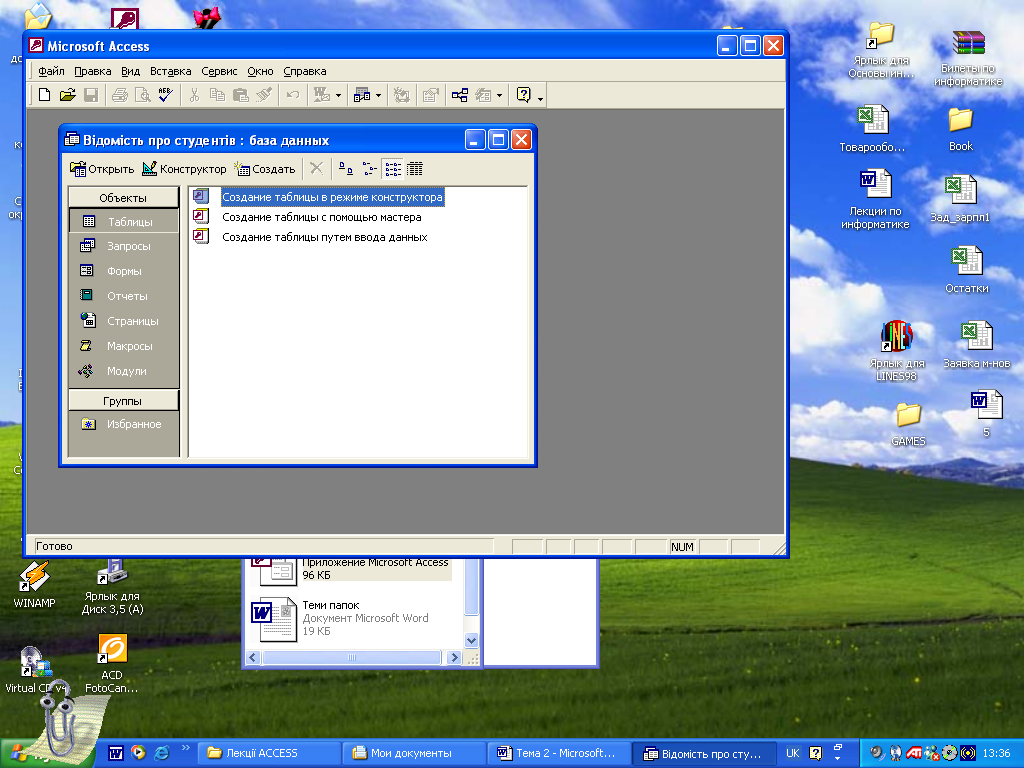
Ім’я бази (файла), наприклад „Відомість про студентів” вводять до вікна „Ім'я файлу” без розширення, оскільки тип файла призначається системою за умовчання. Файлам бази даних Microsoft Access присвоюється розширення .mdb.
Далі командою „Створити” відкривається вікно „Відомість про студентів: база даних” (рис. 10.14):
Рис. 10.14 Вікно бази даних „Відомість про студентів”
Як видно з рисунка, у рядку заголовка вікна відображається ім’я відкритої бази даних, у нашому випадку – „Відомість про студентів”.
Вікно бази даних складається з наступних основних частин:
розділ „Об'єкти”, де вертикальним рядом кнопок представлені усі об’єкти, які можна створити в базі даних: таблиці, запити, форми, звіти, сторінки, макроси і модулі. Після натиснення такої кнопки в робочому полі вікна відображається список об’єктів зазначеного типу. Об’єкти різних типів можна об’єднувати в групи, що представлені у розділі „Групи”. Групи дають змогу у великих базах даних поєднувати об’єкти однієї теми;
область відображення списку об’єктів обраного типу, яку можна змінювати за допомогою меню „Вид” або відповідних кнопок панелі інструментів вікна бази даних. Існує чотири можливих варіанти відображення (рис 10.15) – „Великі значки”, „Дрібні значки”, „Список” та „Таблиці”:
«Дрібні значки» «Список»


«![]()

 Великі
значки»
«Таблиця»
Великі
значки»
«Таблиця»
Рис. 10.15. Фрагмент панелі інструментів
панель інструментів вікна бази даних, де знаходяться кнопки (табл.10.1), що дозволяють відкривати, створювати чи змінювати об’єкти бази даних.
На панелі інструментів вікна бази даних знаходяться кнопки, за допомогою яких можна працювати з об’єктами бази даних у різних режимах (рис. 10.16):
Рис. 10.16. Фрагмент панелі інструментів
Таблиця 10.1.
„Відкрити” |
|
Об’єкт бази відкривається у режимі перегляду (робота з базами таблиць) або виконуються запити, звіти, форми, макроси, модулі. |
«Конструктор» |
|
Об’єкт бази даних відкривається у режимі Конструктора за допомогою якого можна вносити зміни у структуру об’єкта. |
«Створити» |
|
Створення об’єктів різними способами. |
«Видалити» |
|
Видалення об’єктів |
Інколи вікно бази даних може бути закрите вікнами об’єктів бази даних, або сховане.
Активізувати вікно бази даних можна такими способами:
– клацнути лівою кнопкою миші на заголовку вікна бази даних;
–![]() клацнути
лівою кнопкою миші на кнопці панелі
інструментів
клацнути
лівою кнопкою миші на кнопці панелі
інструментів
– виконати команду меню „Вікно” „Бази даних”;
– натиснути на клавішу <F11>.
10.5.2. Створення бази даних за допомогою „Майстра”
Під час активізації вкладки „База даних” у полі вікна „Створення” (рис.10.17) відображається список наявних у Microsoft Access зразків баз даних. Потрібний зразок бази даних, наприклад „Основні фонди”, вибирають зі списку і запускають Майстра бази (клацанням мишею на кнопці „ОК”). Далі слід активізувати вже відоме вікно „Файл нової бази даних” (рис.10.18), а в ньому – вибрати папку для розміщення бази даних і задати її ім’я. Потім командою „Створити” на екран викликають чергове вікно „Створення баз даних” (рис.10.18) із повідомленням Майстра про характер інформації що зберігатиметься у створюваній базі.
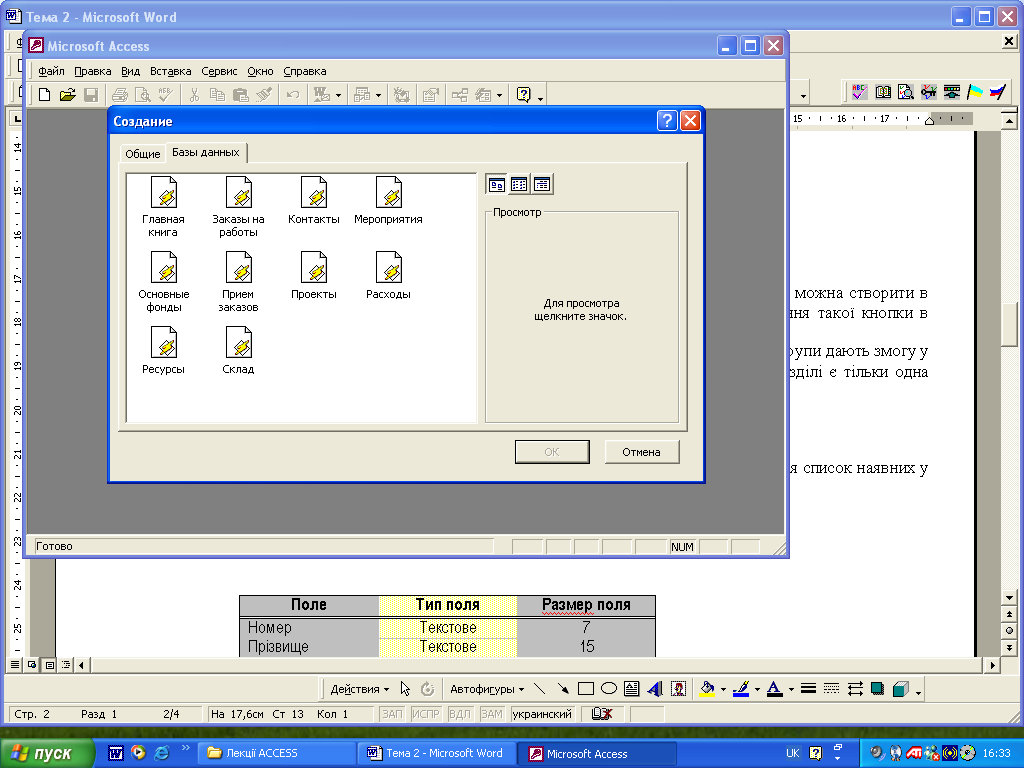
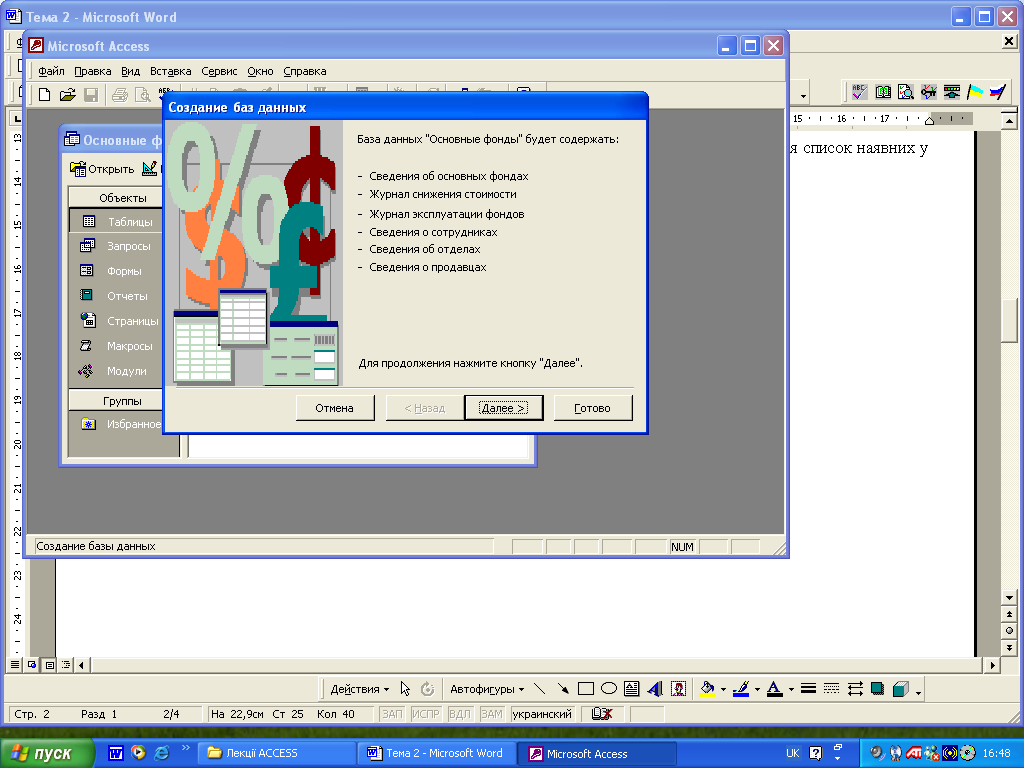
Рис. 10.17. Діалогове вікно створення бази даних Рис. 10.18. Діалогове вікно створення із вкладкою «Бази даних» БД „Основні фонди”
У нижній частині вікна є ряд кнопок управління:
„Скасування” – дає змогу перервати роботу Майстра;
„Назад” – повернутися до попереднього кроку роботи Майстра;
„Далі” – перейти до наступного кроку роботи Майстра;
„Готово” – запустити Майстра на створення бази даних із установленими параметрами.
Командою „Далі” на екран знову викликають вікно „Створення баз даних”, у якому міститься список полів вибраного зразка таблиці бази даних (рис. 10.19).
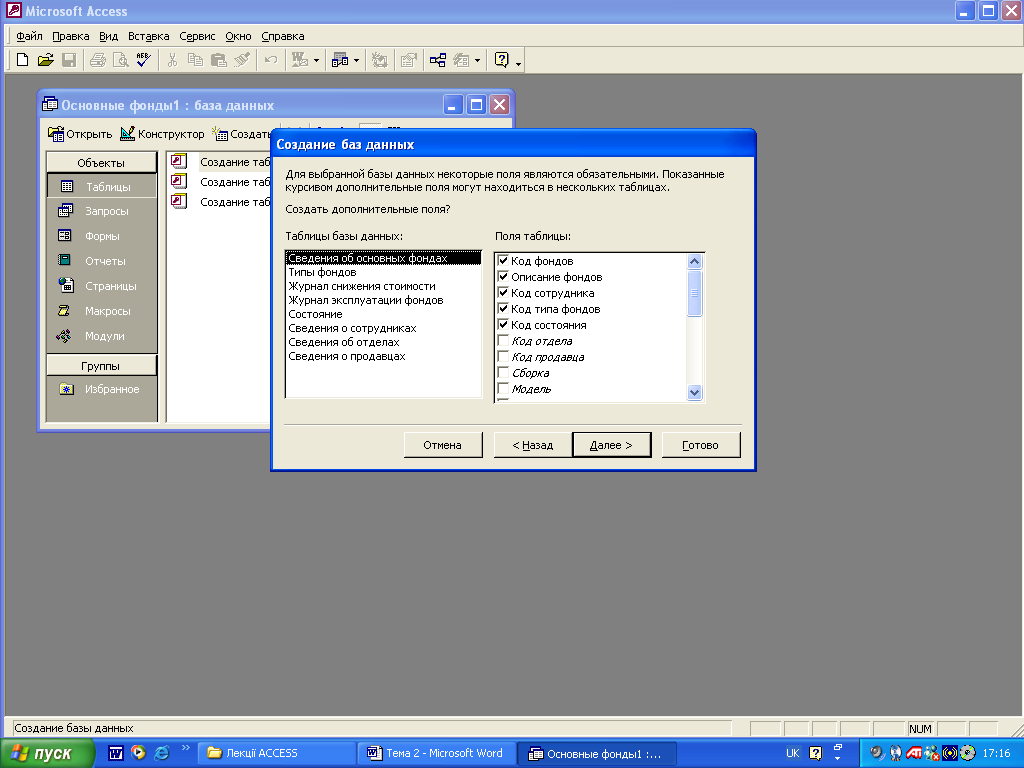
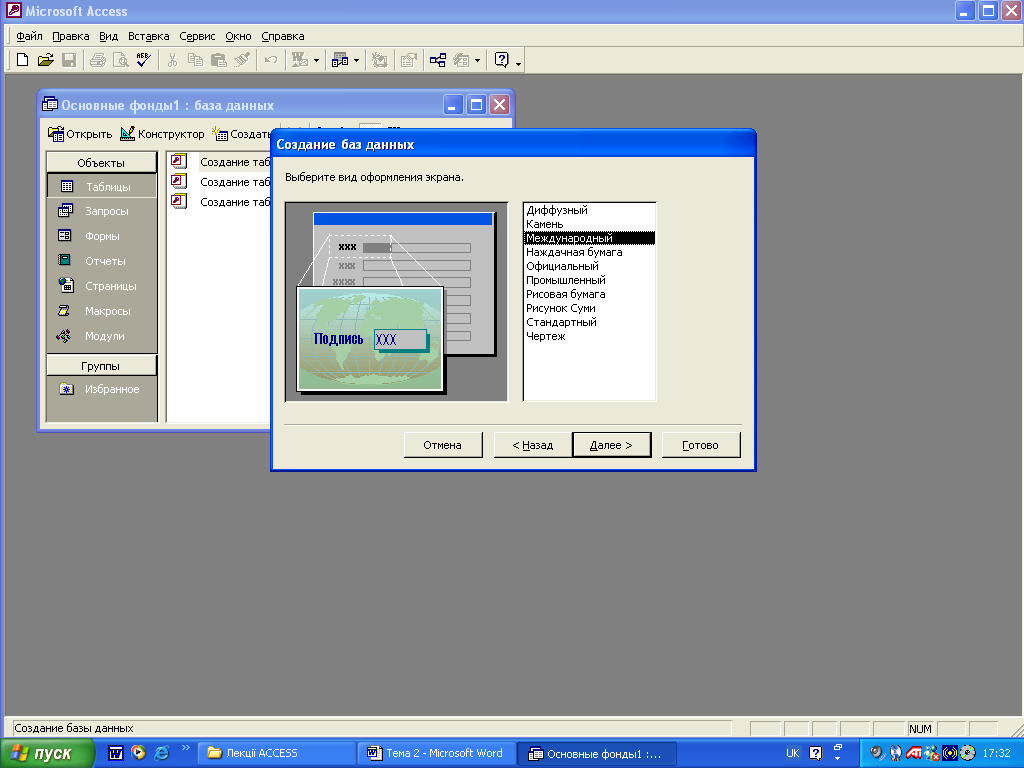
Рис. 10.19. Вікно створення баз даних Рис. 10.20. Вікно створення баз даних
зі списком таблиць і полів (вибір оформлення вікна)
У цьому вікні є два списки полів. Перший – це список можливих таблиць бази даних, а другий – список полів вибраної таблиці. Вибирати поля таблиці можна за допомогою індикативних перемикачів -
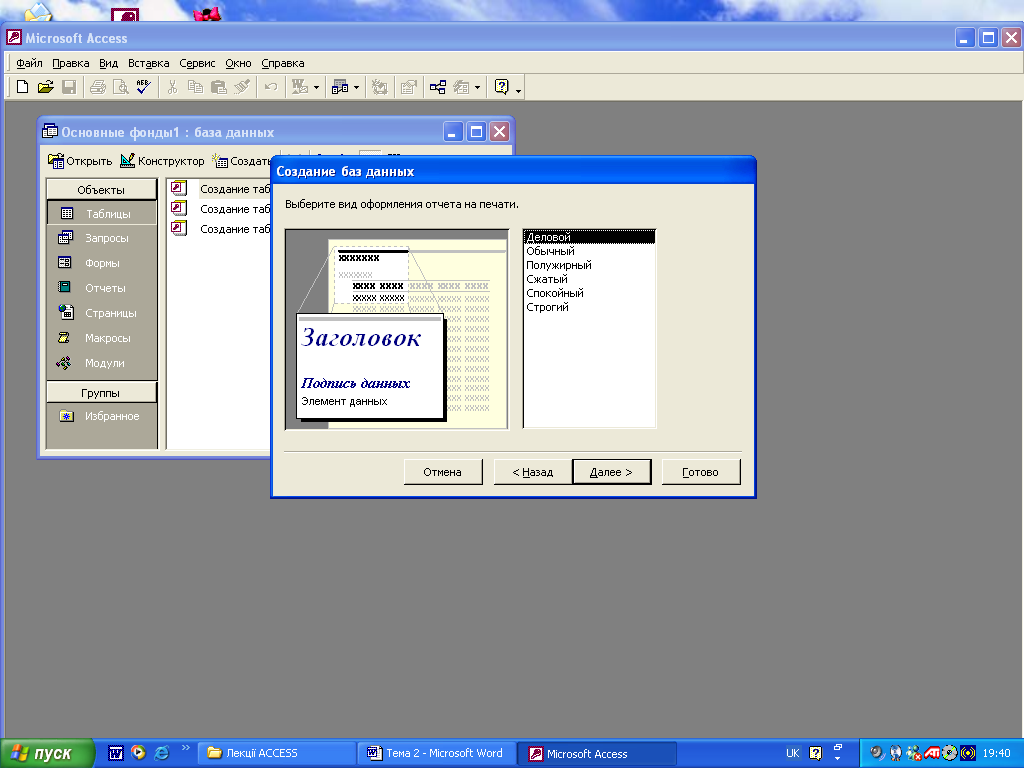
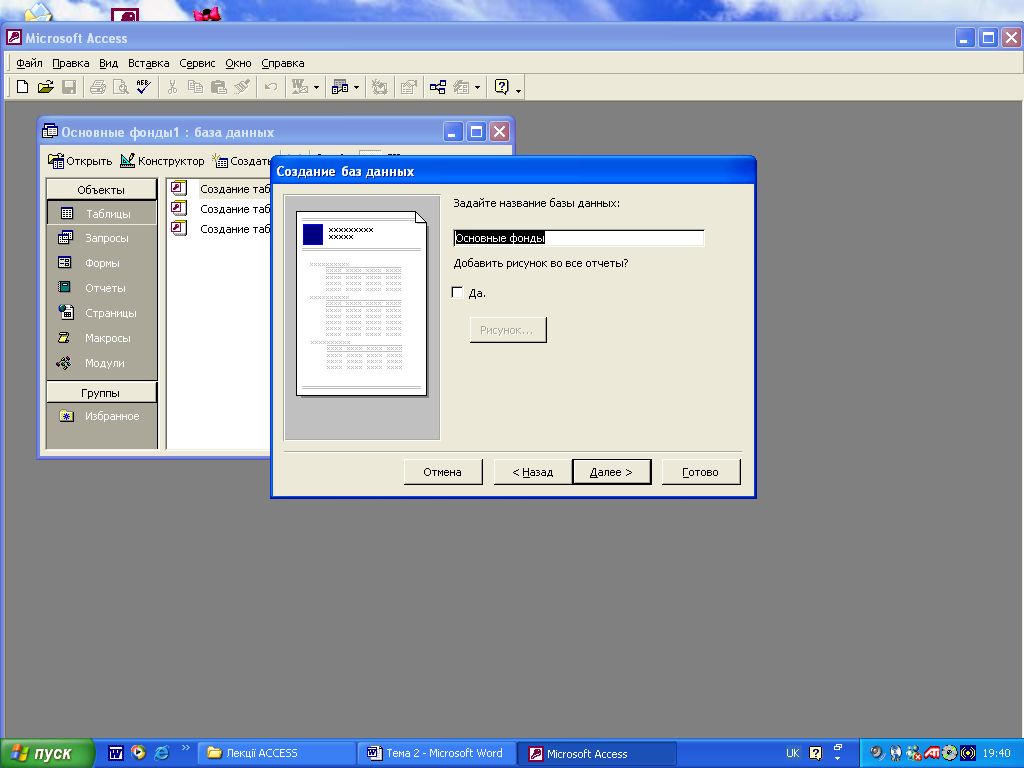
Рис. 10.21. Вікно створення баз даних Рис. 10.22. Вікно створення баз даних (вибір (вибір вигляду звіту) заголовка і рисунка баз даних)
Поля бувають основні та додаткові. Останні позначені курсивом. Деякі поля обраної бази даних є обов’язковими.
Після завершення вибору полів таблиці командою „Далі” на екрані відображається чергове вікно „Створення баз даних”, якому вибирають оформлення екрану (рис. 10.20).
За допомогою наступних кроків „Майстра” можна обрати оформлення звіту, що виводиться на друк (рис. 10.21), а також задати заголовок і рисунок-значок бази даних, наприклад торговий знак фірми, її транспарант, ярлик.
На завершальному етапі роботи „Майстра” ще раз активізується вікно „Створення баз даних” (рис. 10.23).
Р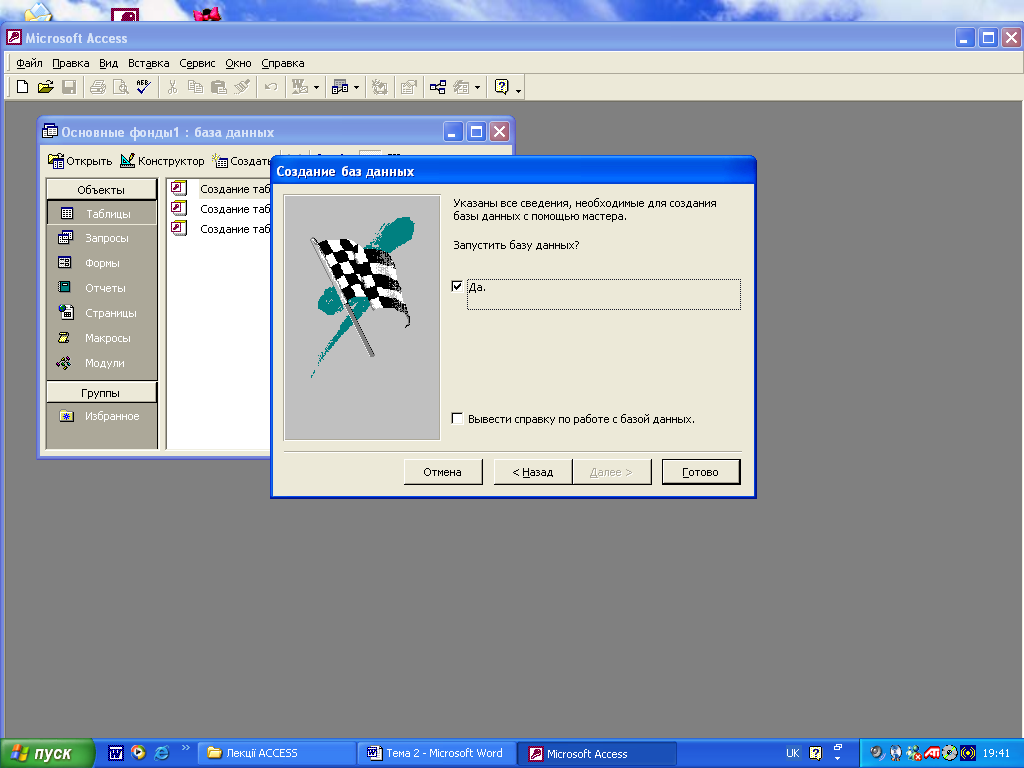 ис.
10.23. Вікно створення баз даних
ис.
10.23. Вікно створення баз даних
(перехід Майстра до створення бази даних)
За допомогою команди „Готово” система переходить до створення бази даних, що складається з таблиць із заданими полями, найпростіших форм введення і перегляду інформації, а також найпростіших звітів.
Примітка. На будь-якому етапі роботи „Майстра” можна скористатися командою „Готово” і таким чином обійтися без безпосереднього задавання певних параметрів, які встановлюються системою за умовчання.
